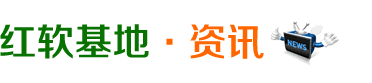红软基地 推荐
红软基地 推荐 2012-04-13
2012-04-13
年代:2007年
随着WinXP越来越被广大网友接受,微软开始酝酿它的新一代操作系统。然而任务管理器在此次升级中却并没有多少改进,只是加入了“服务”、“用户”两 个全新面板。从功能来看,这两项功能的加入并没有多少看点,比如服务还需要进入“服务”模块才能修改,“用户”也仅仅显示了一个当前状态,连其他帐户的已 打开进程都无法显示。可以说从这一时期开始,Windows任务管理器正慢慢丧失着其原有魅力!

图5 新增加的“服务”和“用户”
用户的需求催生了一个新的模块加入,在Vista任务管理器的“性能”标签下,新增加了一个“资源监视器”。和传统任务管理器相比,这个模块提供了更加 丰富的性能监测指标,比如我们可以快速找出到底是什么程序导致了硬盘灯长亮,也能一步揪出疯狂上传的异常进程。而XP版中无法显示单进程流量的问题,也能 在这个模块下轻松搞定。当然另外开启一个程序多少会显得有些麻烦,而这也许正是促成Win8任务管理器开发的最大动因。

图6 资源监视器
5. 细节小改!Windows7
年代:2009年
作为“Vista改良版”上世的Windows7,并没有在任务管理器上大动干戈,所能看到的只是在“性能”标签下新增加了一个空闲物理内存。但资源监 视器的变化却很明显,除了将性能图表改为右侧以便为数据腾出更多空间外,每一个监测项(CPU、内存、磁盘、网络)下方都新增加了更多指标。比如网络标签 下便细分成了“网络活动进程”、“网络活动”、“TCP连接”、“侦听端口”几个类目,勾选后能够直接查看不同进程的IP及端口号码,这就为定位异常进程 提供了帮助。但与此同时也将Windows任务管理引入到了一个尴尬的境地——任务管理器太简单,而资源监视器又太复杂!

图7 新版资源监视器
6. 全面升级!Windows8
年代:2012年
作为微软 全新一代操作系统,任务管理器迎来了12年来的最大升级。在这个版本中,你会发现很多内容都是我们期盼以久的,比如进程面板中终于提供了磁盘及网络流量显 示,哪个程序引发磁盘狂转,哪个程序导致疯狂上传,都能在这里一目了然。同时新版本也强化了监控预警,当某个进程指标超过一定极限时,任务管理器会自动通 过红色标识。这样不必对比数据,打开面板便能清晰地了解整个系统是否工作正常。

图8 Win8任务管理器
在新版Win8任务管理器中,融入了很多资源监视器的功能(资源监视器依旧保留),其中贯穿各个模块的Disk、Network指标便是一个最好的示 例。同时性能面板中也增加了硬盘、网络两个参数,还添加了“启动项管理”、“APP History”等一些全新模块。种种新变化的加入,极大提高了Win8任务管理器的实用工作能力。
热图管理是Win8任务管理器的另 一项最重要特点,除了能够在进程面板中标识异常进程外,同样可以用在性能显示上。之前微软曾经提供过一张多核CPU工作状态截图,当CPU内核超过一定数 量时,Win8的颜色+文字显示方式明显较Win7的图形显示更为直观,而这通通都是热图显示的功劳!

图9 新旧任务管理器显示160个逻辑核心对比
写在最后
可以看到在整个Windows发展历程中,任务管理器一直都在不断进行着改进。但相比其他模块,不得不说它的步伐迈得并不是很大。当然随着最新版 Win8系统即将出炉,这个问题似乎有了很好的解决。但不得不承认,任务管理器的智能化仍然还有很大提升空间(相比一些第三方优化软件),而这就只能靠微软的进一步完善了!
来源:本站整理